
Mundarija:
- 1 -qadam: 3D SAPR - Alibre dizaynini ishga tushiring, yangi qismni oching
- 2 -qadam: 3D SAPR - Ishning yangi qismida, Xususiyatlar ochiq muloqot oynasida
- 3 -qadam: 3D SAPR - Umumiy xususiyatlarni o'rnating
- 4 -qadam: 3D SAPR - millimetr uchun birliklarni o'rnatish (MM)
- 5 -qadam: 3D SAPR - O'lcham xususiyatlari - O'lchamlari yorlig'i
- 6 -qadam: 3D SAPR - Materiallar xususiyatlarini tanlash
- 7 -qadam: 3D SAPR - Xususiyatlarni ko'rsatish
- 8 -qadam: 3D SAPR - Xususiyatlarni qo'llash
- 9 -qadam: 3D SAPR - Tanlovlar - Umumiy
- 10 -qadam: 3D SAPR - Tanlovlar - Panjara, Fayl turlari
- 11 -qadam: 3D SAPR - Tanlovlar - Rang sxemasi
- 12 -qadam: 3D SAPR - Standart mm faylni saqlang
- 13 -qadam: 3D SAPR - Xususiyatlarni tahrirlash va qayta saqlash
- 14 -qadam: 3D SAPR - tabriklaymiz
- Muallif John Day [email protected].
- Public 2024-01-30 13:28.
- Oxirgi o'zgartirilgan 2025-01-23 15:14.
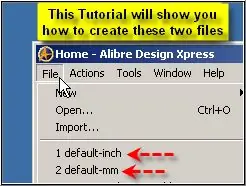
Samaradorlik uchun (a) standart qismli faylni yaratish Bu darslik kelajakda ochiladigan standart fayllar faylini yaratish haqida -Alibre Design Xpress -dan foydalanishning kundalik ishida takrorlanadigan ishlarning sonini kamaytirish -ma'lum kalit parametrlar mavjudligini bilish. Alibre Design - Basic, Pro yoki Expert.
- Siz Alibre Design dasturini ishga tushirishni va yangi qismli faylni ochishning uchta usulini o'rganasiz.
- Keyin siz xususiyatlarni sozlash haqida bilib olasiz: materiallar, o'lchamlar va variantlarni qo'llash.
- Shuningdek, siz ish joyining imkoniyatlari va oddiy ishlash uchun mavjud parametrlar haqida bilib olasiz.
Eslatma: Sizda Alibre Design Xpress yoki Alibre Design -ning boshqa versiyalari o'rnatilgan va sizda oyna va klaviatura yorliqlari haqida ishchi bilimingiz bor deb taxmin qilinadi.
1 -qadam: 3D SAPR - Alibre dizaynini ishga tushiring, yangi qismni oching
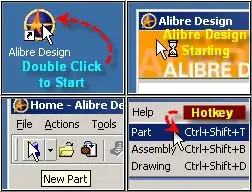
- Ish stolida "Alibre" dizayn belgisini ikki marta bosing, u ochilganda "Uy" oynasida "Yangi qism" belgisini bosing yoki "Fayl, yangi, qism" -ni tanlang yoki Ctrl+Shift+T tugmalar birikmasidan foydalaning..
2 -qadam: 3D SAPR - Ishning yangi qismida, Xususiyatlar ochiq muloqot oynasida
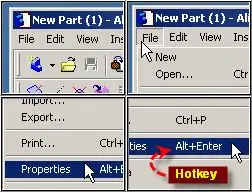
-Birinchidan -Yangi qism oynasida -Fayl -ni bosing, Xususiyatlar -ni bosing. Qisqa klavish jarayoni: "Alt+Enter" tugmalarini bosing. Qanday bo'lmasin - Xususiyatlar dialogi ochiladi.
3 -qadam: 3D SAPR - Umumiy xususiyatlarni o'rnating
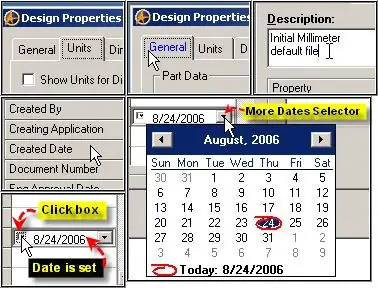
-Birinchidan -"Xususiyatlar" dialog oynasi "Birlik" yorlig'i bilan ochilganda, biz zaxira nusxasini yaratamiz va "Umumiy" yorlig'ini tanlaymiz. Tavsif maydoniga "Birlamchi millimetrli faylni" kiriting, (Bu 13 -qadamdagi o'zgarish uchun tahrir qilinadi) Keyingi - "Yaratilgan sana" bandini bosing, bo'sh maydonda sana maydoni ochiladi, Sana -ni tanlab faollashtiring. uning yonidagi katakchani belgilang. Kichik uchburchak taqvim oynasini ochadi, chunki "bugungi" standart tizimidan boshqa sanalarni tanlash mumkin. Sana bilan bir qatorda, bu ro'yxatda boshqa ko'plab xususiyatlar va qiymatlarni tanlash mumkin. Bu kirish qo'llanmasi bo'lgani uchun - men hozircha sizga keyingi tadqiqotlarni qoldiraman va birliklar yorlig'ida davom etaman.
4 -qadam: 3D SAPR - millimetr uchun birliklarni o'rnatish (MM)
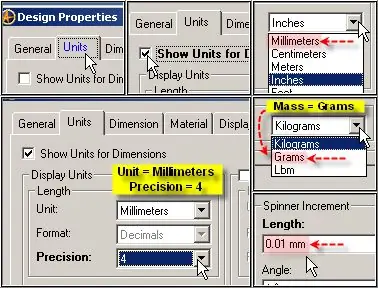
-Endi "Birliklar" yorlig'ini bosing, "O'lchov birliklarini ko'rsatish" katagiga belgi qo'ying (Unga bosing), Uzunlik ostidagi Birlik yonidagi Spinner uchburchagini bosing va millimetrga o'zgartiring, Format tanlovi kul rangga aylanadi. aniqlik uchun spinner va 4. ga o'ting, "Mass" ga o'ting, "Spinner" birligini tanlang va uni "Grams" ga o'rnating. "Birliklar" muloqot oynasida yuqori o'ng tomonga o'ting va "Spinner Increment" ni 0,01 mm ga o'rnating. biz qoldiramiz, biz esa keyingi varaqqa o'tamiz.
5 -qadam: 3D SAPR - O'lcham xususiyatlari - O'lchamlari yorlig'i
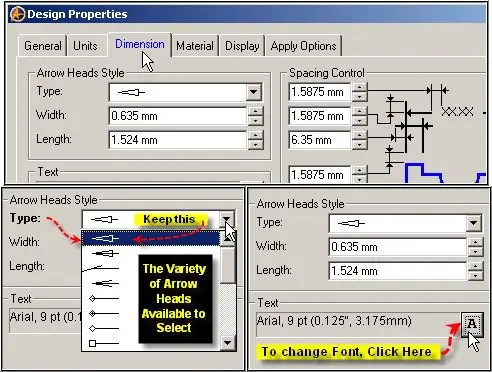
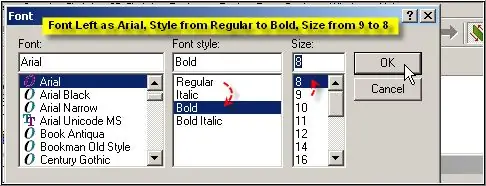
-"O'lchamlar" yorlig'ini bosing va ko'rsatilgan tarkibni kuzating. O'lchamlarni ko'rsatish uchun bu erda ko'rsatilgan qiymatlar bu darajada qabul qilinadi. Tanlovlarni ko'rish uchun o'qlar boshi uslubi -turi -aylantirgichni bosing. Siz turini o'zgartirishni xohlashingiz mumkin, "Matn" ostidagi katta "A" belgisini bosing, men Arial, Regular va 9pt -dan Arial, Bold, 8pt -ga o'zgartirishni ko'rsataman.
6 -qadam: 3D SAPR - Materiallar xususiyatlarini tanlash
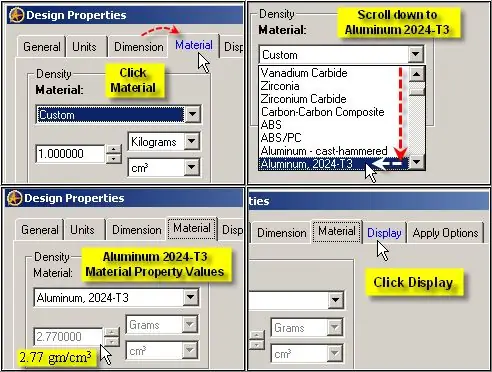
Keyingi-"Materiallar" yorlig'ini bosing, Material tanlash ostida-Spinner-ni bosing va 2024-T3 alyuminiyini topmaguningizcha slayder panelini pastga siljiting, ustiga bosing. Davom etish uchun "Ko'rsatish" tugmasini bosing.
7 -qadam: 3D SAPR - Xususiyatlarni ko'rsatish
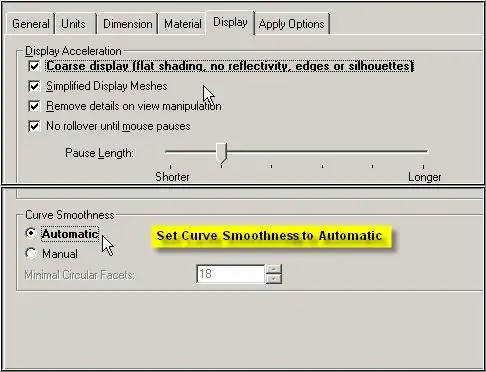
-Displeyni tezlashtirish rejimida ehtiyot qismlar va yig'ilishlarda ishlatmoqchi bo'lgan variantlarni o'rnatishingiz mumkin. *Qattiq displey - Yassi soyalar tanlanadi, aks ettirish, qirralar va siluetlar yo'q. kichik qismlar displeyda qoldiriladi, lekin aylantirish yoki kattalashtirish tugagach, ular yana paydo bo'ladi. *Sichqoncha pauza qilinmaguncha siljish yo'q - Agar bu parametr belgilansa, sichqoncha ko'rsatgichi belgilangan vaqtgacha to'xtatilmaguncha sichqonchani siljitganda, hech qanday element ajratilmaganligini ko'rmaysiz. Bu vaqtda sichqoncha ko'rsatgichi to'xtatilgan har qanday element ajratiladi. Joriy tanlovlarni belgilab qo'yilgan holda qoldiring. Avtomatik va qo'lda ikkita variant mavjud. Tanlovni "Avtomatik" ga o'zgartiring.
8 -qadam: 3D SAPR - Xususiyatlarni qo'llash
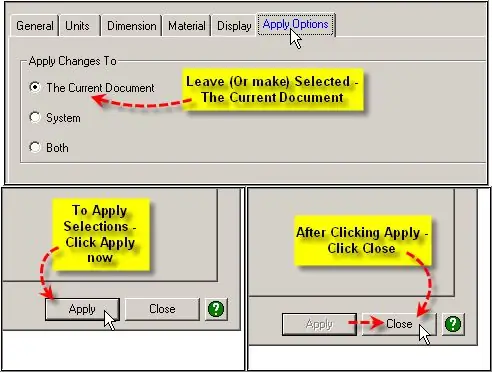
"Variantlarni qo'llash" yorlig'ini bosing. "O'zgarishlarni qo'llash" ostida "Hozirgi hujjat" tanlanganligiga ishonch hosil qiling, so'ng "Qo'llash" tugmasini bosing, so'ng "Yopish" tugmasini bosing. Bosh menyuning "Asboblar" bo'limida boshqa sozlashlar amalga oshiriladi.
9 -qadam: 3D SAPR - Tanlovlar - Umumiy
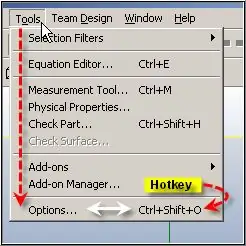
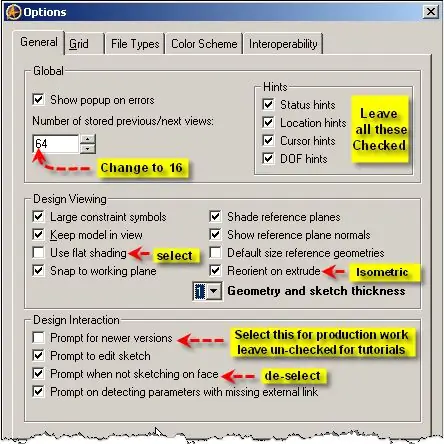
-Asosiy menyuda "Asboblar" ni bosing, menyuning pastki qismidagi "Tanlovlar" -ni tanlang, "Options" dialogini oching,
Qisqa klavishlardan foydalaning: "Ctrl+Shift+O" (Boshqaruv tugmasi, Shift tugmasi va O {oh} tugmasi)
Variantlar dialogi bu bo'limda "Umumiy yorliq" ni ochadi -
- Belgilangan (tanlangan) "Xatoliklar haqida qalqib chiquvchi oynani ko'rsatish" qoldiring.
- "Saqlangan oldingi/keyingi ko'rishlar soni: 64" dan 16 ga o'zgartiring (xotira ehtiyojini kamaytirish uchun)
- Barcha "Maslahatlar" ni belgilang (tanlangan)
- (Qutidagi tasdiq belgisi) "Yassi soyadan foydalaning" -ni tanlang (ko'rish tezligini oshirish uchun).
- Belgilangan "Qayta yo'naltirish" belgisini qoldiring, chunki u funksiyani ekstrudirovka qilishda modelni izometrik ko'rinishda ko'rsatadi
- "Yangi versiyalar uchun so'rov" bu darsliklar uchun belgilanmagan holda qoldirilishi mumkin
- "Yuzni eskiz qilmaganingizda bildirishnoma" belgisini olib tashlang.
(faqat plastinka modulida ishlashda kerak yoki foydali)
10 -qadam: 3D SAPR - Tanlovlar - Panjara, Fayl turlari
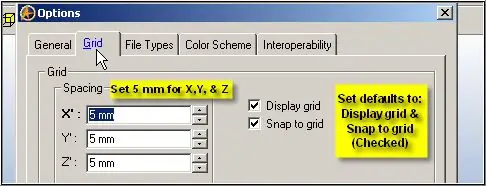
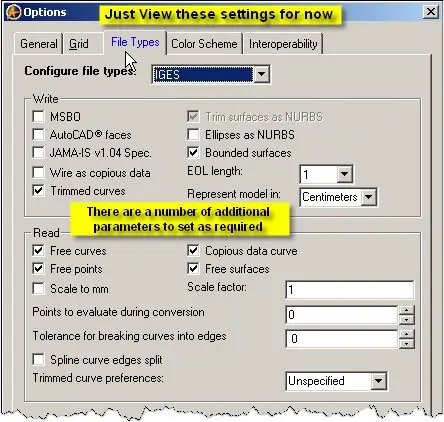
"Tarmoq" yorlig'ini bosing va "X" uchun bo'sh joy qiymatini ajratib ko'rsatish bo'limidagi bo'limga o'ting - 5 mm ga o'zgartiring, Tab tugmachasini bosing va "Y" uchun ham, "Z" uchun ham xuddi shunday qiling. 5 mm. "Tarmoq panjarasi" va "Tarmoqqa yopish" belgilanmaganligiga ishonch hosil qiling. "Fayl turlari" yorlig'ini bosing va hozirda ko'rsatilmagan sozlamalarga rioya qiling. Ularni hozirgidek qoldiring.
11 -qadam: 3D SAPR - Tanlovlar - Rang sxemasi
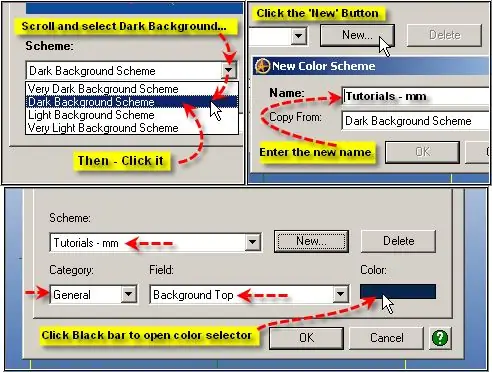
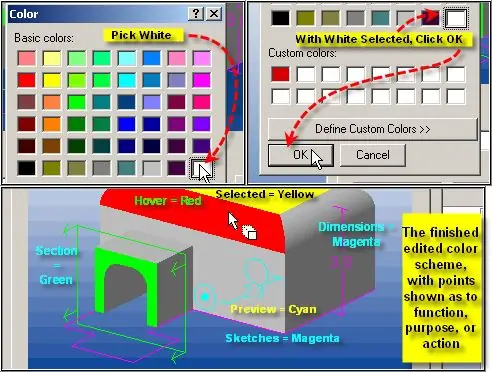
-"Rang sxemasi" yorlig'ini bosing Rang sxemasi qismlar va montaj ish joylarida mos yozuvlar geometriyasi, qismlari va fon uchun ishlatiladigan ranglarni belgilaydi. Ish joyida qirralarni, yuzlarni, chizmalar, o'lchovlar, sichqonchaning ustki qismidagi joylar va tanlovlarni aniqlashning juda foydali usuli. To'rt rang sxemasi oldindan o'rnatilgan bo'lib, siz ularni o'zingiz yaratish uchun o'zgartirish uchun asos sifatida ishlatishingiz mumkin. Rang sxemalari faqat shaxsiy xohish -istaklar bo'lib, ma'lum modellar yoki yig'ilishlar uchun emas, balki barcha modellarning ko'rinishiga ta'sir qiladi. Rang tanlash orqali siz yangi rang sxemasini yaratishingiz mumkin. sxemasi sizga yoqqan narsaga yaqin, so'ngra "Yangi" tugmachasini bosishdan oldin boshlagan ranglar sxemasidagi asosiy ranglardan foydalanadigan "Yangi" tugmachasini bosing va o'zgartirishlar kiritishga imkon beradi. - Biz bu standart faylga bitta kichik o'zgartirish kiritamiz - 1 - "Sxema" ostida - Uchburchakni tanlang va "Qorong'i fon sxemasi" ni tanlang, 2 - "Yangi" tugmasini bosing va "O'quv qo'llanmalari - mm" nomini kiriting. "OK" ni bosing 3 - "Kategoriya" = "Umumiy", 4 - "Maydon" ostida - "Orqa fon tepasi" ko'rsatilishiga ishonch hosil qiling yoki selektor uchburchasini bosing va uni tanlang, 5 - Ranglar panelini bosing (qora)) o'ng tomonida - va ochiladigan rang tanlagichidagi oq qutini tanlang (o'ng pastki burchakda), - rangni qabul qilish va oldindan ko'rish oynasida taxminiy effektni ko'rish uchun "OK" tugmasini bosing, 6 - "OK" tugmasini bosing. Yangi rang sxemasini qabul qilish va dialog oynasini yopish uchun dialog oynasining pastki qismida. (Siz ko'proq tajriba o'tkazishingiz mumkin - lekin biz bu darslikdan foydalanamiz.)
12 -qadam: 3D SAPR - Standart mm faylni saqlang
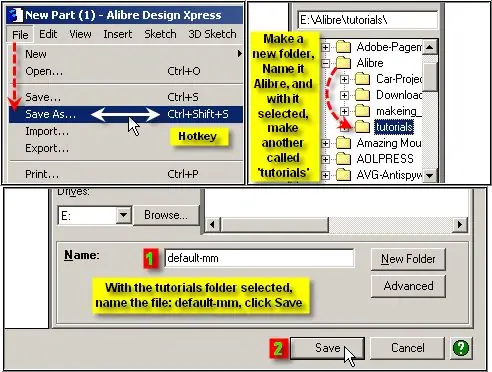
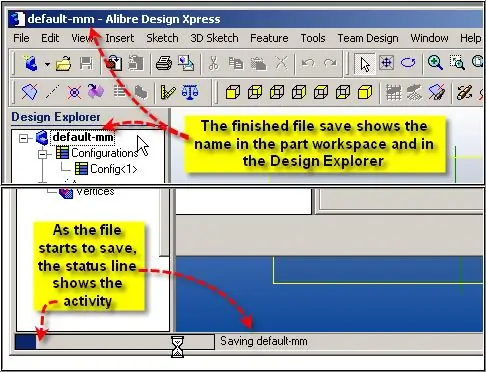
-Asosiy menyudan "Fayl"> "Saqlash" ni bosing yoki Yorliq tugmalaridan foydalaning: Ctrl+Shift+S, "Agar sizda bo'lmasa" "Alibre" nomli yangi papka yarating va u bilan tanlangan, "Yangi papka" tugmachasini yana bosing va uning ostida "o'quv qo'llanmalari" deb nomlangan boshqa papkani yarating. Faylni aniq ayting: "default-mm"-bu fayl keyingi darslarda chaqiriladi va uni boshqa standart fayllardan ajratib ko'rsatishdir. keyinroq yaratiladi. Amalni bajarish uchun "Saqlash" tugmasini bosing.
13 -qadam: 3D SAPR - Xususiyatlarni tahrirlash va qayta saqlash
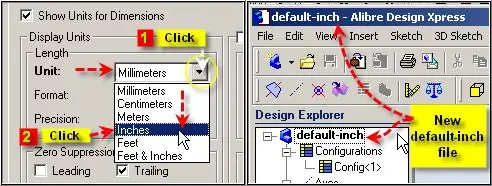
Yana, Xususiyatlar muloqot oynasini oching: Xususiyatlar yorlig'ini bosing -Alt+Enter, U "birliklar" yorlig'ini ochadi, shuning uchun "birliklar" -"uzunlik" ostida "birlik" uchun -yonidagi tanlagichni bosing. Millimetrlar - "Inch" ni tanlang va ustiga bosing. Boshqa sozlamalarni shu holatda qoldiring. "Umumiy" yorlig'ini bosing - Tavsif ostidagi yozuvni tahrir qiling - 3 -qadamda yaratilgan - "Milimetrning boshlang'ich fayli" - "Boshlang'ich Standart dyuymli fayl "" Ilova "tugmasini bosing va" Yopish "tugmasini bosing Fayl uchun" Ctrl+Shift+S "tugmachalarini bosing-saqlang va yana yuqoridagi darsliklar papkasida-Bu faylni aniq nomlangan saqlang-" standart dyuymli '.
14 -qadam: 3D SAPR - tabriklaymiz
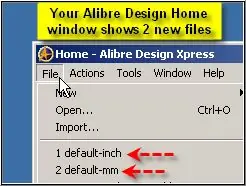
-Siz standart ish joyini sozlash va yaratish darsligida 13 bosqichni bajargansiz va hozirda Alibre Design Xpress -da xususiyatlar va parametrlarni sozlash bilan tanishsiz. Alibre Design Xpress - Home oynasini bosganingizda (u sizning oynalaringizdagi tezkor ishga tushirish asboblar panelidagi belgiga kamaytirilishi mumkin) bosganingizda, siz yaqinda joylashtiriladigan modellashtirish sessiyalari uchun tayyor ikkita yangi odatiy faylga ega bo'lasiz. Alibre Design, Alibre Design Professional va Alibre Design Expert hammasi bir xil sozlash xususiyatlaridan foydalanadi - shuning uchun sizning mahoratingiz bepul dasturdan oshadi va siz yangilashni tanlaganingizda. Iltimos, [mailto: [email protected]? subject = Instructables_Standard_Workspace_Setup _ & _ Creation menga elektron pochta orqali xabar yuboring] va bu darslik sizga qanday yoqqanligini menga xabar bering.
Tavsiya:
AVR mikrokontroller sug'urta bitlarini sozlash. LEDni miltillash dasturini mikrokontrollerning flesh xotirasida yaratish va yuklash: 5 qadam

AVR mikrokontroller sug'urta bitlarini sozlash. LEDni miltillash dasturini mikrokontroller flesh xotirasiga yaratish va yuklash: Bu holda biz C kodida oddiy dastur tuzamiz va uni mikrokontroller xotirasiga yozamiz. Biz o'z dasturimizni yozamiz va integratsiyalashgan rivojlanish platformasi sifatida Atmel Studio -dan foydalanib, olti burchakli faylni tuzamiz. Biz sug'urta bi ni sozlaymiz
"Dizayn qoidalari" ni o'zgartirib, professional SAPR asboblari yordamida sevimli mashg'ulotlari uchun tenglikni qiling: 15 qadam (rasmlar bilan)

"Dizayn qoidalari" ni o'zgartirib, professional SAPR asboblari yordamida havaskor tenglikni qiling: havaskorlar uchun elektron kartochkalarning professional asboblari borligi ma'qul. Ulardan foydalanish bo'yicha ba'zi maslahatlar, ularni ishlab chiqarish uchun professional ishlab chiqaruvchiga hojat yo'q
ExpressPCB yordamida bepul SAPR dasturi: 3 qadam
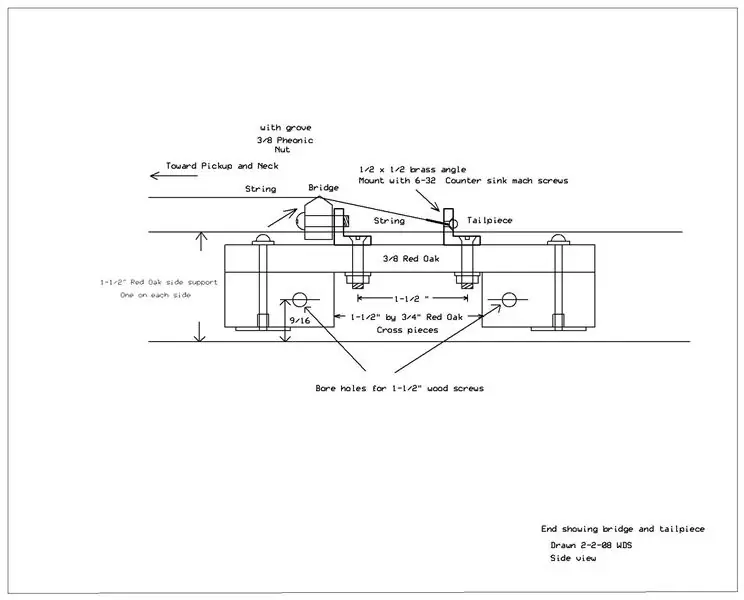
ExpressPCB -dan foydalangan holda bepul SAPR dasturi: ExpressPCB -dagi odamlar sizga sxemalar va kompyuter taxtasi ishlarini bajarish uchun kompyuter taxtasini joylashtirish dasturini taklif qilishadi. Uning maqsadi PCB sxemasi. Men Layout dasturi mexanik xarakterdagi chizmalar chizishda SAPR ishi uchun ham foydali ekanligini aniqladim
Lazer ko'rsatgichingizni "joyini" oling: 3 qadam (rasmlar bilan)

O'zingizning lazer ko'rsatgichingizni "nuqta yoqing": lazer ko'rsatgichingiz yoki modulingiz hizalanishini tekshiring va sozlang. Men yashil lazer ko'rsatgichini sotib oldim va bu modelda faqat fokusli linzalar bo'lgan "oson bo'laklarni" ajratib oldim
Fotosuratchining yaqinlashadigan joyini yarating: 9 qadam (rasmlar bilan)

Fotosuratchining yaqinlashadigan joyini yarating: Fotosuratchining zoom nuqtasi ichki panjurlar yordamida shakllanadigan va sozlanishi bochka bilan yo'naltiriladigan qattiq qirrali nurni yaratadi. Umuman olganda, ular juda qimmat, shuning uchun bu taxminan 100 dollarga qurishga urinishdir
